在日常办公和学习中,将 Word 文档转换为 PDF 格式是一项常见且重要的操作。PDF (Portable Document Format) 文件以其卓越的跨平台兼容性、固定的版面布局、内容不易被随意篡改以及相对紧凑的文件体积(具体取决于转换设置),成为文档分享、专业存档及高质量打印的理想选择。无论是确保文件在任何设备上都能完美呈现,还是为了保护文档内容不被轻易修改,PDF 都能提供可靠的解决方案。本文将为您详细解析几种主流且高效的 Word 转 PDF 方法,助您轻松应对各种转换需求。
方法一:使用 Microsoft Word 内置的"另存为"或"导出"功能
这是最直接也是最常用的方法。现代版本的Microsoft Word(如Word 2013、2016、2019、Microsoft 365)都内置了强大的PDF转换功能。
步骤:
- 打开Word文档: 首先,用Microsoft Word打开您想要转换的
.doc或.docx文件。 - 选择"文件"菜单: 点击Word界面左上角的"文件"选项卡。
- 选择"另存为"或"导出":
- 另存为 (Save As): 在"文件"菜单中,选择"另存为"。然后选择一个保存位置。在"保存类型"下拉菜单中,选择"PDF (*.pdf)"。

Word 另存为 PDF 对话框 
Word 另存为 PDF 文件格式选项 - 导出 (Export): 或者,在"文件"菜单中,选择"导出",然后点击"创建 PDF/XPS 文档"按钮,再点击"创建 PDF/XPS"。

Word 导出为 PDF 选项
- 另存为 (Save As): 在"文件"菜单中,选择"另存为"。然后选择一个保存位置。在"保存类型"下拉菜单中,选择"PDF (*.pdf)"。
- 设置选项(可选): 在保存PDF之前,您可以点击"选项..."按钮(通常在"保存类型"旁边或"发布"按钮附近)来调整PDF的设置。
- 优化方式: 您可以选择"标准(联机发布和打印)"以获得更高质量,或选择"最小大小(联机发布)"以减小文件体积。
- 其他选项: 还可以设置页面范围、是否包含文档属性、是否为可访问性创建书签等。

Word PDF 转换选项
- 保存: 设置完毕后,点击"保存"或"发布"按钮,Word文档就会被转换为PDF格式。
优点:
- 操作简单直观。
- 通常能很好地保留原始文档的格式和布局。
- 无需安装额外软件。
方法二:使用"打印为PDF"功能
如果您的Word版本较旧,或者"另存为PDF"功能不理想,可以尝试使用虚拟打印机功能。
步骤:
- 打开Word文档并选择"打印": 打开您的Word文档,然后点击"文件"菜单,选择"打印"(或按
Ctrl+P/Cmd+P)。 - 选择PDF打印机: 在打印机选择列表中,找到名为"Microsoft Print to PDF"、"Adobe PDF"(如果安装了Adobe Acrobat)或其他类似的PDF虚拟打印机。

Word 选择 Microsoft Print to PDF 打印机 - 调整打印设置(可选): 您可以像打印普通文档一样调整页面范围、方向、纸张大小等。
- 打印: 点击"打印"按钮。系统会提示您选择PDF文件的保存位置和文件名。
- 保存PDF: 输入文件名,点击"保存"。
优点:
- 兼容性较好,几乎所有Windows系统都内置"Microsoft Print to PDF"。
- 可以间接控制PDF的某些属性(如通过打印设置调整页面)。
缺点:
- 可能不如"另存为"或"导出"功能保留的元数据和链接完整。
- 生成的PDF有时可能是基于图像的,而不是基于文本的(取决于打印机驱动)。
方法三:使用在线Word转PDF转换工具
如果您没有安装Microsoft Word,或者需要快速转换且不方便安装软件,在线转换工具是一个不错的选择。市面上有许多在线工具提供此类服务,例如 dpdf.com。
步骤:
- 访问在线转换工具: 打开浏览器,访问您选择的在线Word转PDF工具网站(例如 dpdf.com 的 Word转PDF工具页面)。
- 上传Word文档: 点击"选择Word文件"按钮,或者将您的
.doc或.docx文件拖放到指定区域。 - 开始转换: 文件上传后,转换通常会自动开始,或者您可能需要点击一个"转换"按钮。
- 下载PDF文件: 转换完成后,网站会提供下载链接供您保存PDF文件。
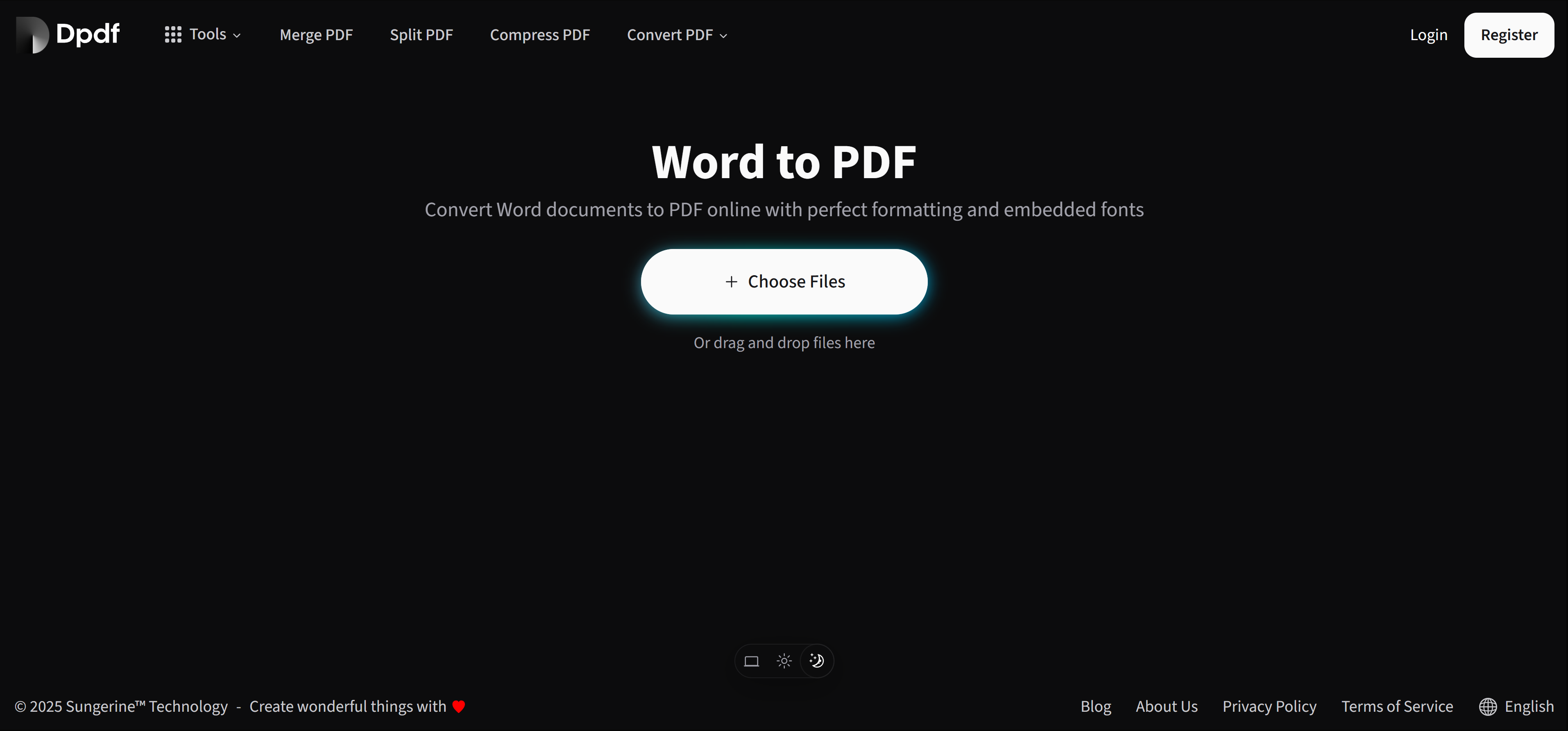
优点:
- 方便快捷,无需安装软件。
- 跨平台,只要有浏览器和网络即可使用。
- 许多在线工具也注重用户体验和文件安全,但在使用时仍需注意隐私风险。
选择最佳方法的技巧
选择将 Word 文档转换为 PDF 的方法时,请考虑以下关键因素,以满足您的特定需求:
- 日常使用与最佳格式保留:
- 对于大多数用户而言,Microsoft Word 内置的"另存为"或"导出"功能是首选。
- 优点:操作简单直观,能最大程度地保留原始文档的复杂格式和布局。
- 无 Word 环境或追求快速转换:
- 如果您的设备未安装 Microsoft Word,或仅需进行一次性的快速转换,在线Word转PDF工具 是一个理想选择。
- 优点:无需安装任何软件,通过浏览器即可完成,方便快捷。
- 文档隐私与安全考量:
- 若文档包含敏感或机密信息,强烈建议使用 Word 内置的本地转换功能。
- 优点:避免将文件上传至任何在线服务器,确保数据安全。
- 高级功能与专业级需求:
- 当您需要更高级的 PDF 控制选项,例如遵循特定的 PDF 标准(如 PDF/A 用于长期归档,PDF/X 用于印刷)、应用增强的安全设置(如密码保护、编辑限制)或进行大量文档的批量转换时,专业的第三方 PDF 软件(如 Adobe Acrobat Pro)会是更合适的选择。
- 优点:功能全面,能满足复杂的专业需求。
- 系统兼容性优先:
- "打印为 PDF"功能(例如 Windows 系统自带的 "Microsoft Print to PDF")通常具有出色的系统兼容性。
- 缺点:在保留文档中的超链接和元数据(如作者、标题等信息)方面可能略逊于直接导出。
深入了解这些方法的特性和适用场景,将助您在各种情况下都能做出最明智的转换决策。
实用工具推荐
除了Word转PDF功能,许多在线PDF服务网站(如dpdf.com)也提供其他实用的PDF工具,以满足您的各种文档处理需求:
